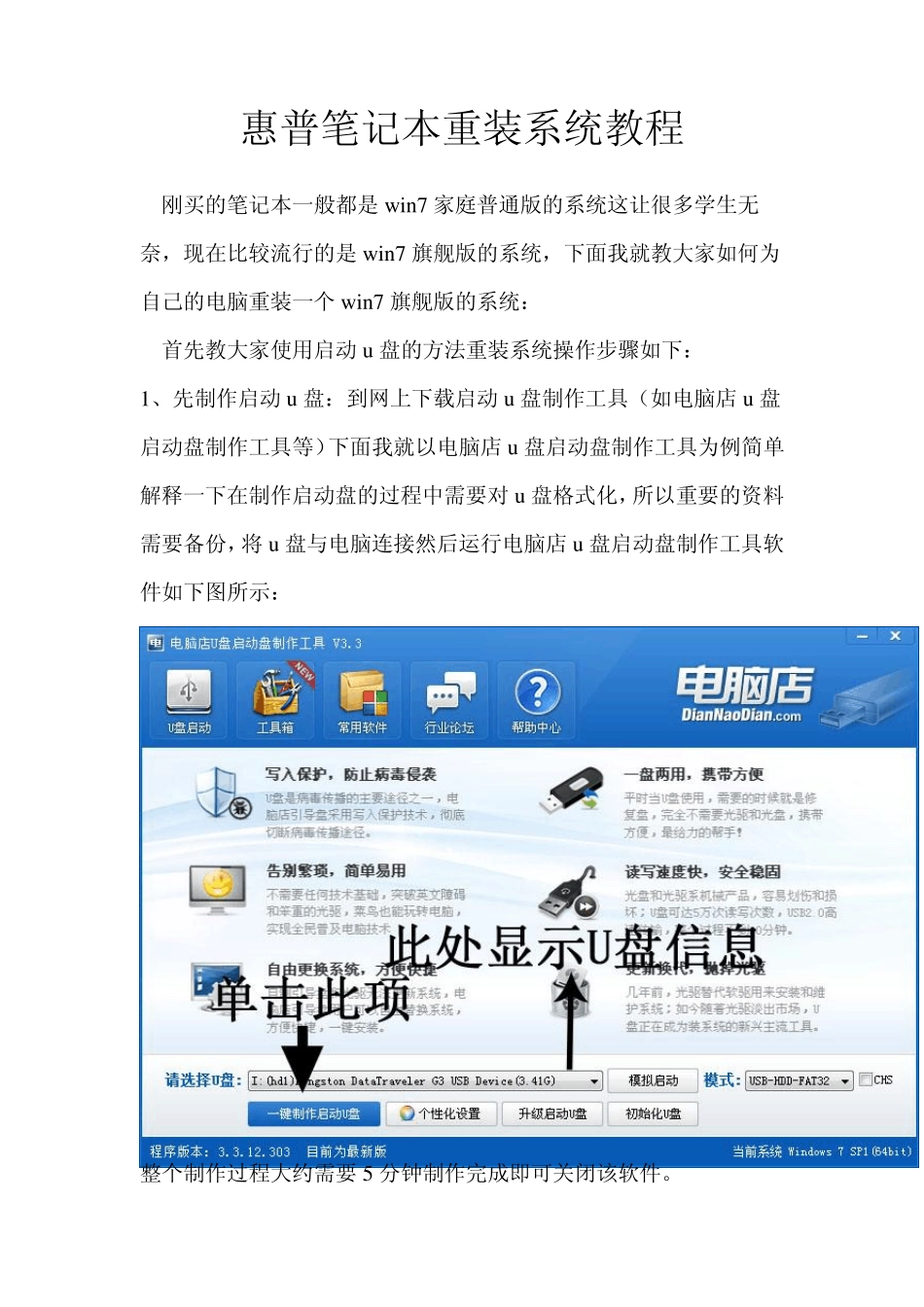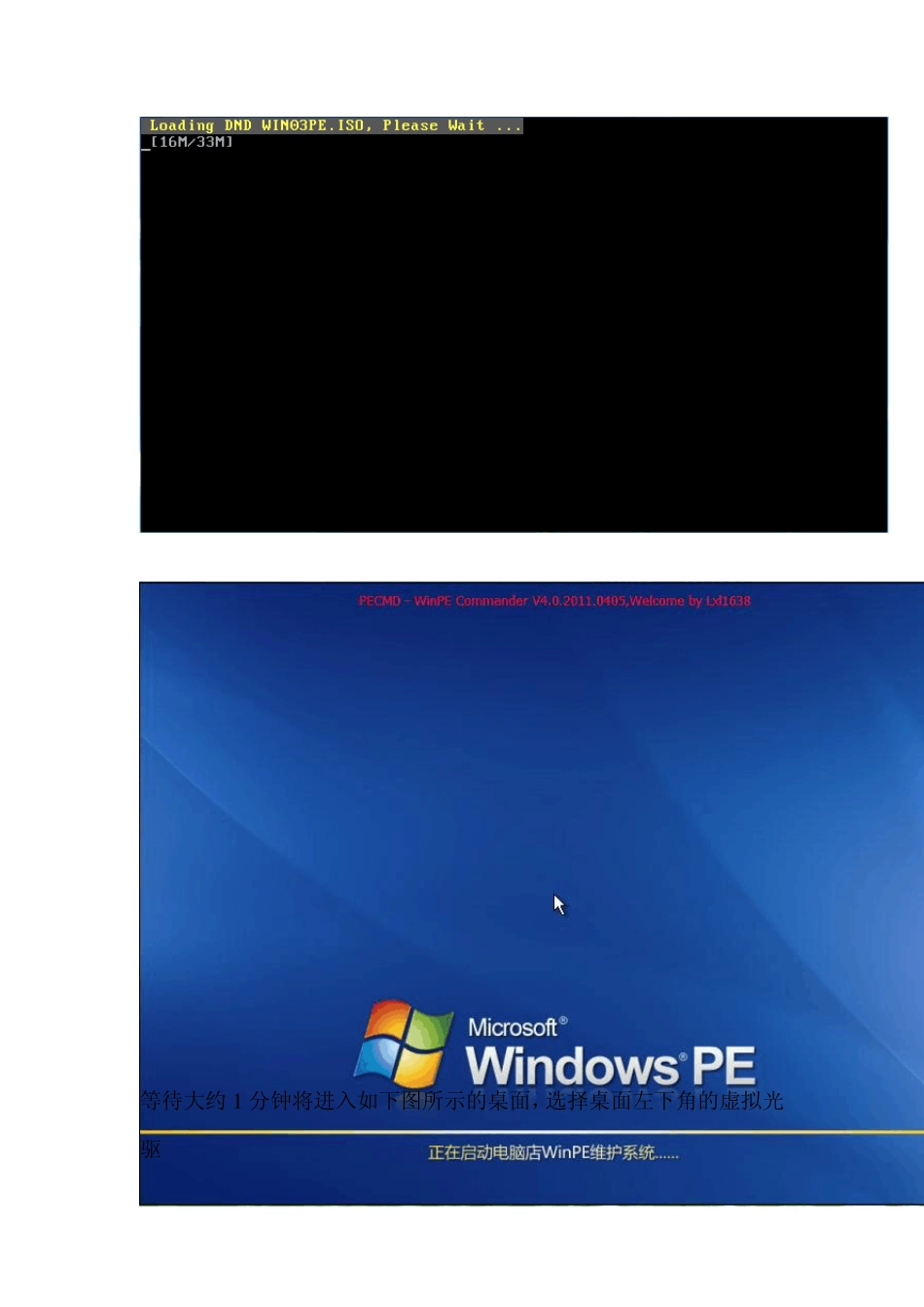惠普笔记本重装系统教程 刚买的笔记本一般都是w in7 家庭普通版的系统这让很多学生无奈,现在比较流行的是w in7 旗舰版的系统,下面我就教大家如何为自己的电脑重装一个w in7 旗舰版的系统: 首先教大家使用启动u 盘的方法重装系统操作步骤如下: 1、先制作启动u 盘:到网上下载启动u 盘制作工具(如电脑店 u 盘启动盘制作工具等)下面我就以电脑店 u 盘启动盘制作工具为例简单解释一下在制作启动盘的过程中需要对 u 盘格式化,所以重要的资料需要备份,将 u 盘与电脑连接然后运行电脑店 u 盘启动盘制作工具软件如下图所示:整个制作过程大约需要 5 分钟制作完成即可关闭该软件。 2、下载操作系统:从网上下载或者从其他途径下载都可以我推荐大家使用苹果家园的操作系统,一般w in7 旗舰版(64 位)有3.7G 左右,w in7 旗舰版(32 位)有3.4G 左右,下载下来的文件是ISO 格式的文件叫做光盘映像文件,将下载完的文件保存到u 盘中。 3、设置启动顺序:在电脑开机时按Esc 键进入选择页面再按F8 进入电脑启动顺序设置的界面(Boot Mananger 中的Boot Option Menu)一般默认的启动顺序是先从光驱启动(SATA ODD : MATSHITADVD-RAM UJ8BIAS)再从硬盘启动(SATA HDD : ST9500325AS)第三个是从USB 启动(USB HDD : Kings tonData Traveler G3),我们要选择的就是从USB 启动(注意在开机前要将u盘与电脑连接否则不会出现从USB 启动的选项)用上下键选择“USB HDD : Kings tonData Traveler G3”. 4、进入u 盘系统:进入选择界面后选择第一个【01】运行电脑店Win03PE2012 增强版 等待大约1 分钟将进入如下图所示的桌面,选择桌面左下角的虚拟光驱会出现如下画面接下来系统就会考入电脑等待大约十几分钟电脑会提示是否马上重启,选择“是”电脑黑屏后将 u 盘拔出 5 、系统开始自动安装:电脑重启后系统将开始安装,不需要任何操作接着电脑会出现“安装程序将在重启计算机后继续”也不要有任何操作等电脑再次重启后大约 3 分钟就会看到桌面不过此刻桌面图标会非常大,这是正常现象,现在也不要有操作稍等一会会出现一个对话框,右下角写着等待"用户操作"此刻单击左上角的“开始”并选择“解压并安装(推荐)”这些是安装的驱动,安装结束后电脑提示要再重启一次选择“是”重启后重装系统就结束了然后用驱动精灵更新一下电脑驱动就可以了。